Samstag, 18.10.2025 (CEST) um 21:52 Uhr
News:
Herzlich Willkommen bei Windowspage. Alles rund um Windows.
|
Detailbeschreibung
|
|
Betriebssystem: Windows Vista, Windows 7, Windows 8
|
|
Normalerweise werden Problem mit dem Arbeitsspeicher (RAM; Random Access Memory) automatisch erkannt. Der Benutzer wird dann aufgefordert, das Speicherdiagnosetool auszuführen. Falls es zu unerwarteten Systemabstürzen und / oder unerklärlichen Fehlern kommt, dann kann die Speicherüberprüfung auch manuell gestartet werden. So geht's:
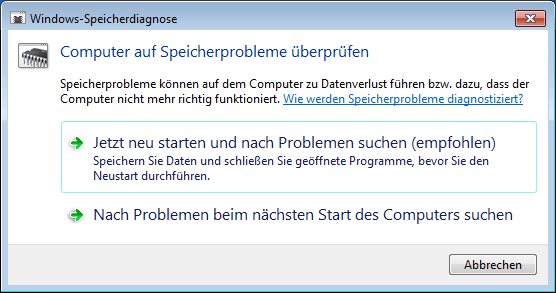
 Hinweis:
|